1、下载安装WinSetupFromUSB工具,目前的最新稳定版是WinSetupFromUSB 1.5
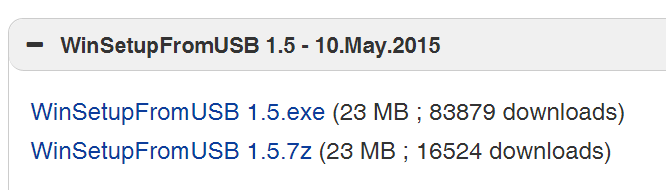
3、在安装第一个系统时选择"Auto format it"格式化磁盘,一般使用默认选项,不过如果有单个系统ISO镜像文件超过4G(eg. CentOS-7-x86_64-DVD-1503-01.iso)则需要选择NTFS格式(FAT32格式最大支持4G文件)
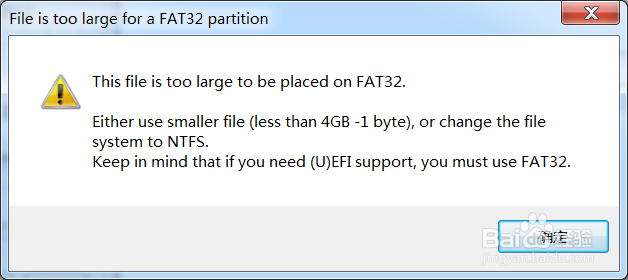
5、确定之后点击 "GO“,开始刻录,直至出现 Job done,一个启动系统刻录完成。
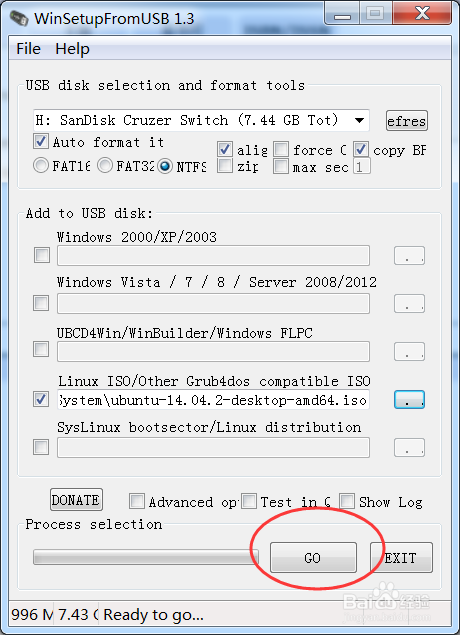
6、只要U盘空间满足,就可以简单地继续添加安装系统。再次启动WinSetupFromUSB或者WinSetupFromUSB未关闭直接再次点击对应系统选项,如"Linxu ISO/Other Grup4dos compatible ISO",进入第4步开始刻录其它系统。注意:非第一个系统,不勾选"Auto format it"。
